Aktivera eller inaktivera manipuleringsskydd med Intune, REGEDIT, UI
Windows Security Team har lanserat Tamper Protection(Tamper Protection) för alla Windows -användare. I det här inlägget kommer vi att dela hur du kan aktivera eller inaktivera manipuleringsskydd( Tamper Protection) i Windows Security eller Windows Defender via UI, Registry eller InTune . Även om du kan stänga av den, rekommenderar vi starkt att du alltid håller den aktiverad för ditt skydd.
Vad är manipuleringsskydd(Tamper Protection) i Windows 11/10
På enkel engelska(English) ser det till att ingen kan manipulera skyddssystemet(Protection) , även kallat Windows Security . Programvaran ombord är tillräckligt bra för att hantera de flesta säkerhetshot, inklusive Ransomware . Men om den stängs av av en tredje parts programvara eller en skadlig programvara som smyger sig in, kan du hamna i problem.
Sabotageskyddsfunktionen(Tamper Protection feature) i Windows Security ser till att förhindra skadliga appar från att ändra relevanta Windows Defender Antivirus- inställningar. Funktioner som realtidsskydd(Real-time) , molnskydd är viktiga för att skydda dig från nya hot. Funktionen ser också till att ingen kan ändra eller modifiera inställningarna via register(Registry) eller gruppolicy(Group Policy) .
Här är vad Microsoft säger om det:
- För att säkerställa att Tamper Protection inte stör säkerhetsprodukter från tredje part eller företagsinstallationsskript som ändrar dessa inställningar, gå till Windows-säkerhet(Windows Security) och uppdatera säkerhetsintelligens till version 1.287.60.0 eller senare. När du har gjort den här uppdateringen kommer Tamper Protection att fortsätta att skydda dina registerinställningar och loggar försök att ändra dem utan att returnera fel.
- Om inställningen för sabotageskydd är På kommer du inte att kunna stänga av Windows Defender Antivirus -tjänsten med hjälp av grupppolicynyckeln (DisableAntiSpyware)DisableAntiSpyware(Tamper Protection) .
Sabotageskydd(Tamper Protection) är aktiverat som standard för hemanvändare(Home) . Att behålla manipuleringsskyddet(Tamper Protection) på betyder inte att du inte kan installera antivirus från tredje part. Det betyder bara att ingen annan programvara kan ändra inställningarna för Windows Security . Tredjeparts(Third-party) antivirus fortsätter att registreras med Windows Security - applikationen.
Inaktivera manipuleringsskydd(Tamper Protection) i Windows Security
Medan tredje part är blockerad från att göra ändringar kan du som administratör göra ändringarna. Även om du kan, rekommenderar vi dig starkt att hålla det aktiverat hela tiden. Du kan konfigurera den på tre sätt:
- Windows säkerhetsgränssnitt
- Registerändringar
- InTune eller Microsoft 365 Device Management - portal
Det finns inget grupprincipobjekt(Group Policy Object) för att ändra den här inställningen.
1] Använda Windows Security UI för att inaktivera eller aktivera sabotageskydd
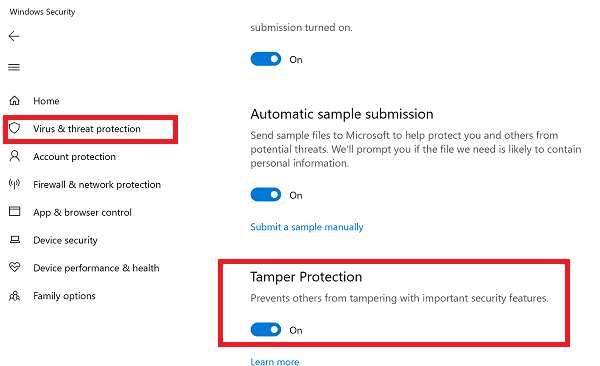
- Klicka(Click) på Start- knappen och leta upp Windows Security i applistan . Klicka(Click) för att starta när du hittar den.
- Byt till Virus- och hotskydd(Threat) > > Manage Settings
- Bläddra(Scroll) lite för att hitta Tamper Protection . Se(Make) till att den är påslagen.
- Om det finns ett särskilt behov kan du stänga av den, men se till att slå på den igen när arbetet är klart.
2] Registerändringar(Registry) för att inaktivera eller aktivera sabotageskydd
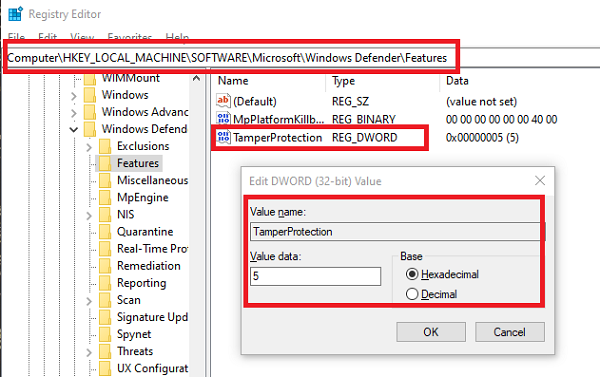
- Öppna Registereditorn genom att skriva Regedit i Körprompten(Run Prompt) följt av Enter- tangenten
- Navigera(Navigate) till HKEY_LOCAL_MACHINE\SOFTWARE\Microsoft\Windows Defender\Features
- Dubbelklicka på DWORD
TamperProtectionför att redigera värdet. - Ställ in den på "0" för att inaktivera sabotageskydd(Tamper Protection) eller "5" för att aktivera sabotageskydd(Tamper Protection)
3] Slå(Turn Tamper Protection) på eller av manipuleringsskydd för din organisation med Intune
Om du använder InTune , det vill säga Microsoft 365 Device Management - portalen, kan du använda den för att slå(Turn Tamper Protection) på eller av manipuleringsskydd. Förutom att ha lämpliga behörigheter måste du ha följande:
Om du är en del av din organisations säkerhetsteam kan du aktivera(Tamper Protection) (eller inaktivera) manipulationsskydd för din organisation i Microsoft 365 Device Management - portalen ( Intune ) förutsatt att din organisation har Microsoft Defender Advanced Threat Protection (Microsoft Defender ATP):
- Din organisation måste ha Microsoft Defender ATP E5 , Managed by Intune och köra Windows OS 1903 eller senare.
- Windows -säkerhet med säkerhetsintelligens uppdaterad till version 1.287.60.0 (eller senare)
- Dina maskiner måste använda anti-malware-plattformsversion 4.18.1906.3 (eller högre) och anti-malware-motorversion 1.1.15500.X (eller högre)
Följ nu stegen för att aktivera eller inaktivera manipuleringsskydd:
- Gå till Microsoft 365 Device Management- portalen och logga in med ditt jobb- eller skolkonto.
- Välj Enhetskonfiguration(Device configuration) > Profiler(Profiles)
- Skapa en profil som innehåller följande inställningar:
- Plattform(Platform) : Windows 10 och senare
- ProfileType : Ändpunktsskydd
- Inställningar(Settings) > Windows Defender Security Center > Tamper Protection . Konfigurera det på eller av
- Tilldela(Assign) profilen till en eller flera grupper
Om du inte ser det här alternativet direkt, rullas det fortfarande ut.
Närhelst en ändring sker, kommer en varning att visas på säkerhetscentret(Security Center) . Säkerhetsteamet kan filtrera från loggarna genom att följa texten nedan:
AlertEvents | where Title == "Tamper Protection bypass"
Inget grupprincipobjekt(Group Policy Object) för sabotageskydd(Tamper Protection)
Slutligen finns det ingen gruppolicy(Group Policy) tillgänglig för att hantera flera datorer. En anteckning från Microsoft säger tydligt:(clearly says:)
Your regular group policy doesn’t apply to Tamper Protection, and changes to Windows Defender Antivirus settings will be ignored when Tamper Protection is on.
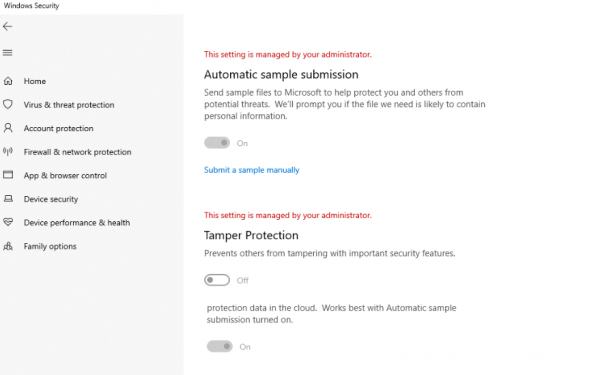
Du kan använda registermetoden(Registry) för flera datorer genom att fjärransluta till den datorn och distribuera ändringen. När det är klart kommer det att se ut så här i användarnas individuella inställningar:
Vi hoppas att stegen var enkla att följa och att du kunde aktivera eller inaktivera manipuleringsskydd enligt(Protection) dina krav.
Related posts
Aktivera potentiellt oönskat programskydd: GPO, Regedit, PowerShell
Vad är funktionen för sabotageskydd i Windows 11/10
Aktivera och konfigurera Ransomware Protection i Windows Defender
Hur man lägger till eller utesluter en app i Exploit Protection of Windows 10
Så här rensar du Windows Defender Protection History i Windows 10
Vad är virus- och hotskydd i Windows? Hur döljer man det?
Vad är WDAGUtilityAccount i Windows 11/10? Ska jag ta bort det?
Hur man utesluter en mapp från Windows Defender-skanning i Windows 11/10
Vad är brandvägg och nätverksskydd i Windows 10 och hur man döljer det här avsnittet
Windows Defender är avstängd eller fungerar inte
Hur man uppdaterar och rensar TPM-säkerhetsprocessorns firmware
Windows Defender identifierar upprepade gånger samma hot även efter borttagning
Aktivera skydd av potentiellt oönskade program i Windows 11/10
Slå PÅ eller AV Ryktebaserade skyddsinställningar i Windows 11/10
Lista över Microsoft Defender felkoder och lösningar
Förhindra användare från att ändra Exploit Protection i Windows Security
Hur man uppdaterar Windows Defender manuellt i Windows 10
Åtgärda Microsoft Defender-fel 0x80004004 på Windows 11/10
Åtgärden slutfördes inte eftersom filen innehåller ett virus
Vad är Control Flow Guard i Windows 10 - Hur man slår på eller av det
